Wie Sie Musik vom iPod Touch zu iTunes übertragen
Oct 15, 2025 • Filed to: Datenübertragung auf das iPhone • Proven solutions
Es gibt zahlreiche Gründe, warum Nutzer Musik vom iPod Touch zu iTunes transferieren wollen. Einer davon ist, dass sie die Musik sicher und geschützt in iTunes aufbewahren wollen, da der Computer wesentlich sicherer als ein iPod ist. Um Probleme zu vermeiden, bevorzugen es die meisten Nutzer, den iPod unverzüglich mit iTunes zu synchronisieren. Allerdings fällt es vielen Nutzern schwer, iPod-Musik zu iTunes zu übertragen. In dieser Anleitung werden wir uns nicht nur mit solchen Unannehmlichkeiten beschäftigen, sondern auch damit, wie man diese Probleme umgehen oder beheben kann.
- Teil 1: Probleme und Gründe bezüglich des Musiktransfers vom iPod Touch zu iTunes
- Teil 2: Wie Sie Musik vom iPod Touch zu iTunes übertragen
- Teil 3: Kostenlose Methode zum Übertragen von Musik vom iPod Touch zu iTunes
Teil 1: Probleme und Gründe bezüglich des Musiktransfers vom iPod Touch zu iTunes
Es gibt verschiedene Probleme und Gründe, weswegen Nutzer Musik vom iPod zu iTunes transferieren wollen. Die 3 häufigsten sind hier aufgelistet:
1. Musik in iTunes-Bibliothek geht verloren, obwohl die Lieder auf dem iPod Touch sind
Wenn mehrere iOS-Geräte mit demselben iTunes verbunden sind oder damit synchronisiert sind, wird etwas Musik verloren gehen. Es ist ratsam sicher zu gehen, einen separaten Ordner in iTunes zu erstellen und die iPod-synchronisierten Lieder dann in diesen Ordner zu übertragen, sodass die Sammlung an einem anderen Ort gesondert bleibt. Auf diese Art kommen solche Probleme gar nicht erst auf und Nutzer können die Lieder vom iPod ohne Vermischung mit denen von anderen iOS-Geräten genießen.
2. Zum Sichern
Manchmal erhält man das beste Lied von einem Freund oder Verwandten und will dieses dann zum Sichern zu iTunes übertragen. Der iPod ist definitiv ein kleineres Gerät verglichen mit jedem PC oder Laptop. Von reduziert ein Backup mit iTunes das Risiko der Geräteanfälligkeit. Sollte das Gerät aus unvorhersehbaren Gründen verloren oder gestohlen werden, gibt es eine Sicherung für die Nutzer, da Daten grundsätzlich als wichtiger als Geräte angesehen werden.
3. Musik vom alten iPod Touch auf einen neuen über iTunes übertragen
Wenn eine Person das alte Gerät mit einem neuen ersetzt, ist es sehr wichtig, mit iTunes zu synchronisieren, um sicher zu gehen, dass die Daten des neuen Gerts sicher und geschützt sind.
Teil 2: Wie Sie Musik vom iPod Touch zu iTunes übertragen
Die einfachste und sicherste Methode, um Musik vom iPod Touch zu iTunes zu übertragen, ist es, Wondershare dr.fone - Telefon-Verwaltung auf den Computer herunterzuladen. Dann sollte das Gerät synchronisiert werden, da das dem Nutzer ohne großen Aufwand und Probleme das beste Ergebnis bescheren wird. dr.fone unterliegt keinen Einschränkungen und funktioniert daher auf eine Weise, die - was das Übertragen von Musik zum Sichern auf das System betrifft - wesentlich besser als iTunes ist. Im Folgenden der Vorgang hierfür:

dr.fone - Telefon-Verwaltung (iOS & Android)
Musik, Fotos, Videos, Kontakte, Apps vom auf das iPhone X/8/7/6S/6 (Plus) mit einem Klick übertragen!
- Übertragen, verwalten, exportieren/importieren Sie Ihre Musik, Fotos, Videos, Kontakte, SMS, Apps usw.
- Handy zu Handy Transfer - Übertragen Sie alles zwischen Handys.
- De-duplizieren Sie doppelte Kontakte
- Vollständig kompatibel mit iOS 7, iOS 8, iOS 9, iOS 10, iOS 11 und iPod.
Schritt 1 Laden Sie die Testversion des Produkts herunter und installieren Sie es auf dem Computer. Klicken Sie auf die Option „ Übertragen“.

Schritt 2 Klicken Sie dann auf „Gerätemedien auf iTunes übertragen“.
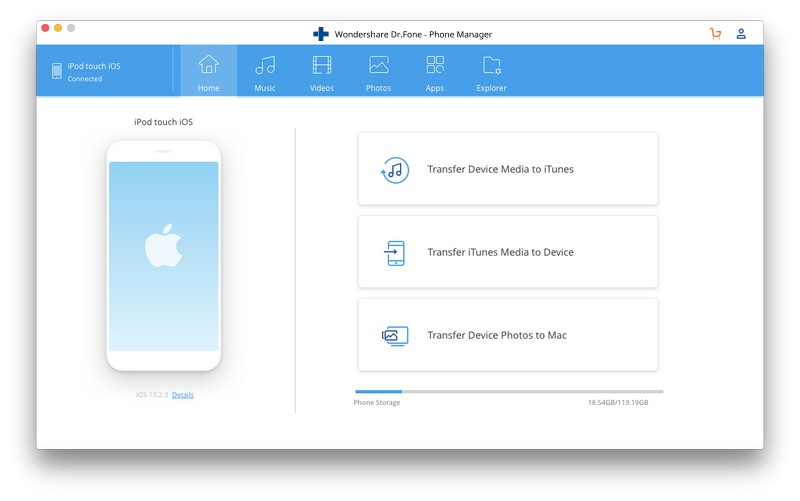
Schritt 3 Klicken Sie auf „Start“, um den iPod Touch zu iTunes zu kopieren.
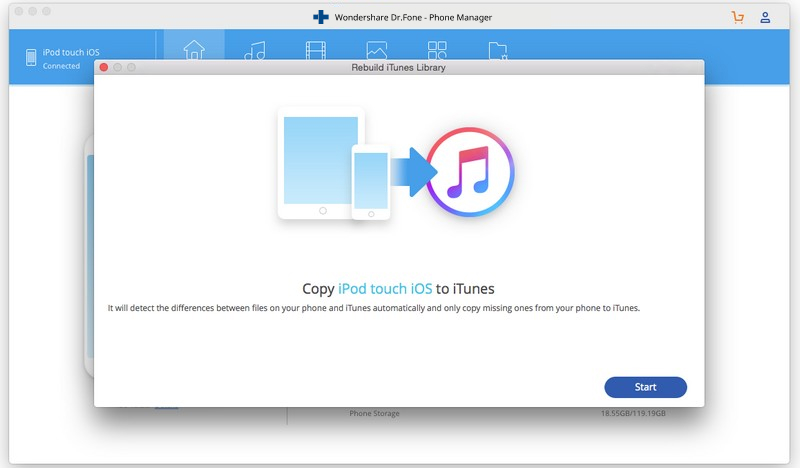
Schritt 4 Klicken Sie auf „zu iTunes kopieren“. Wenn Sie auch andere Dateien wie Playlists, Filme, etc. zu iTunes kopieren wollen, können Sie das genauso.
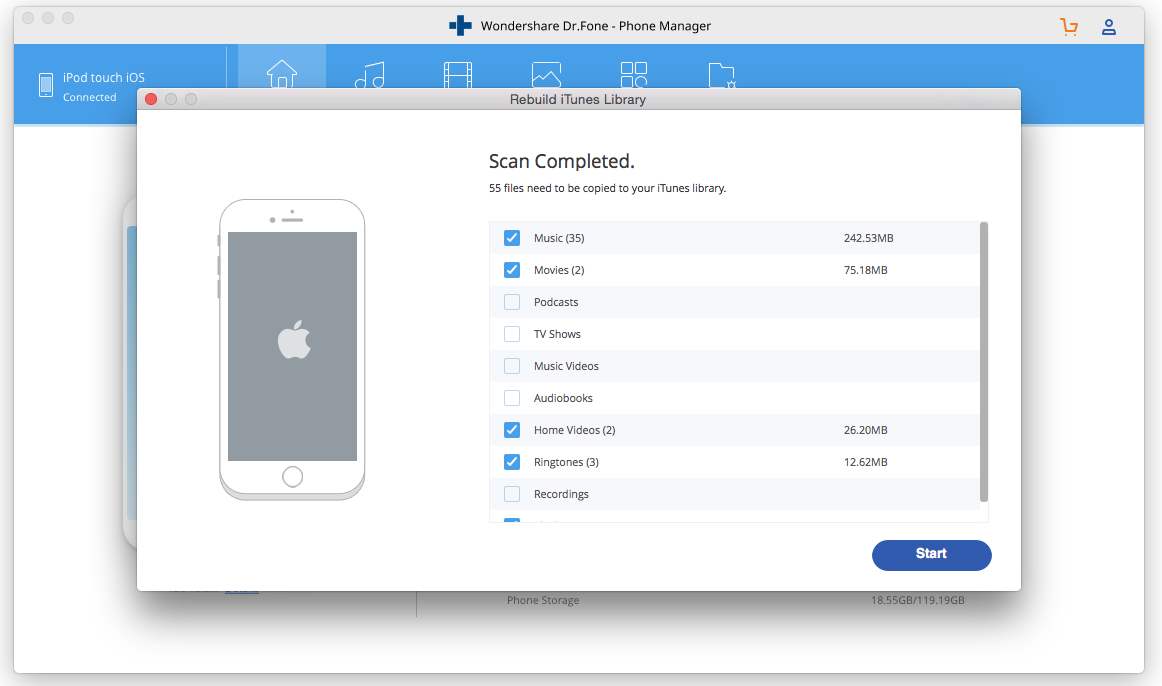
Videoanleitung: Wie überträgt man Musik vom iPod Touch zu iTunes mit dr.fone - Telefon-Verwaltung (iOS)
Teil 3: Kostenlose Methode zum Übertragen von Musik vom iPod Touch zu iTunes
Im Folgenden finden Sie den Vorgang, dem Sie diesbezüglich folgen müssen.
Schritt 1 Tippen Sie auf dem Home-Bildschirm auf den Einstellungen-Button, um den Vorgang einzuleiten.
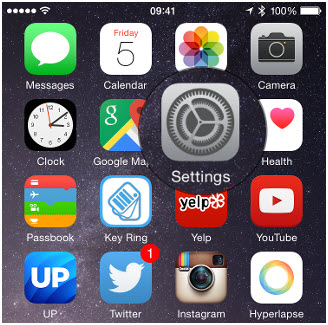
Schritt 2 Klicken Sie dann auf den iCloud-Reiter innerhalb der Einstellungen.
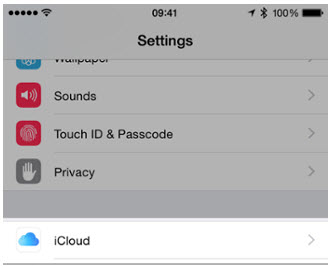
Schritt 3 Geben Sie die relevanten Anmeldedaten ein und drücken Sie auf den Anmelde-Button.
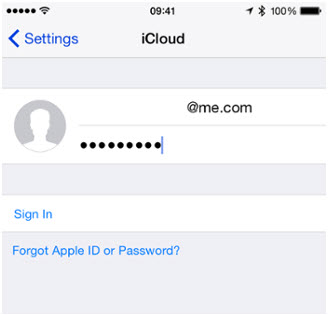
Schritt 4 Führen Sie die Daten zusammen, um sicher zu gehen, dass der Vorgang weiterläuft.
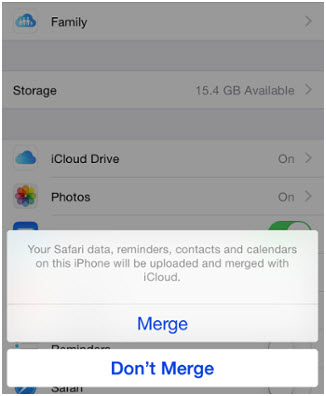
Schritt 5 Stellen Sie die Pfadsetzung ein und klicken Sie auf Ok.
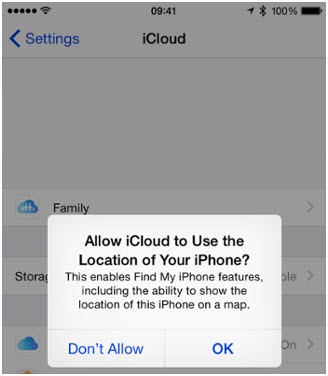
Schritt 6 Erstellen Sie das @icloud.com, um Notizen zu synchronisieren.
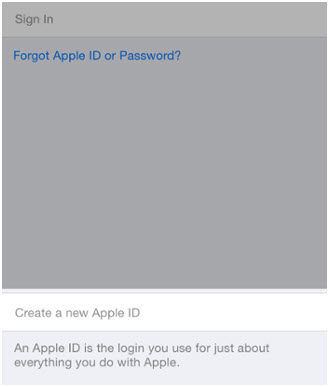
Schritt 7 Sichern Sie die Daten.
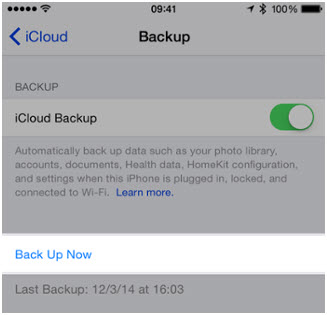
Schritt 8 Klicken Sie auf „iCloud Backup“, um sicher zu stellen, dass der Vorgang fertig gestellt wird.
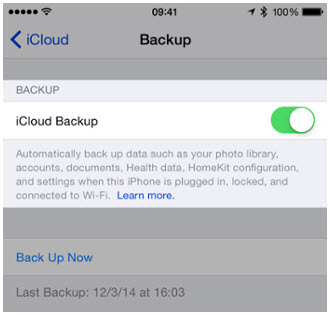
Übertragen
- iPod Übertragen

Allrounder-Lösung für Smartphone






















Julia Becker
staff Editor